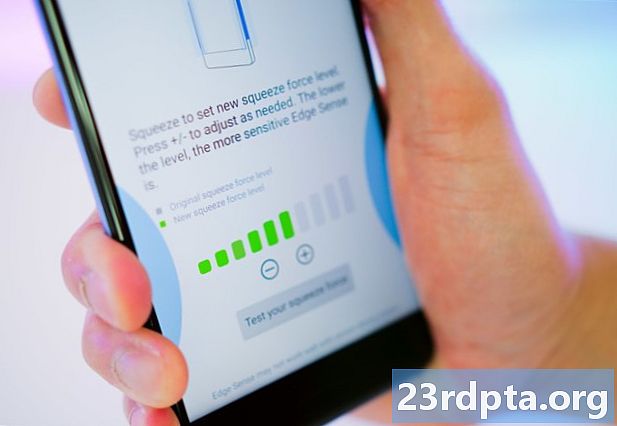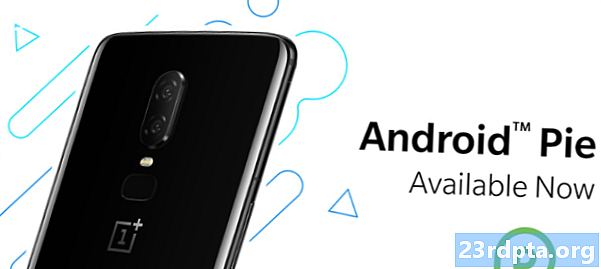Inhalt
- Schritt 1: Laden Sie Android Studio herunter
- Schritt 2: Einrichten von Android Studio
- Schritt 3: Starten eines neuen Projekts
- Schritt 4: Eine tatsächliche Sache machen
- Das Layout
- Schritt 5: Wie Sie bei der App-Entwicklung besser werden

Sie haben also eine Killer-App-Idee und sind bereit, sie in die Realität umzusetzen und auf den Markt zu bringen. Zweifelsohne willst du deine ersten Downloads, Bewertungen und Gewinne abrufen ... Aber es gibt nur ein Problem: Du hast keine Ahnung, wo du anfangen sollst!
Das Erlernen von Code ist an sich schon schwierig genug, aber mit der Android-Entwicklung kann es komplizierter werden. Sie müssen nicht nur Java verstehen, sondern auch die gesamte Android-spezifische Software installieren und alle Besonderheiten der Android-App-Entwicklung kennenlernen.
Lesen Sie weiter: Die besten kostenlosen und kostenpflichtigen Kurse zur Entwicklung von Android-Apps
Im Allgemeinen erfordert das Erstellen einer Android-App das SDK (Software Development Kit), eine IDE (Integrated Development Environment) wie Android Studio oder Finsternis, das Java Software Development Kit (JDK) und ein virtuelles Gerät zum Testen. Die Einrichtung dieser Funktionen erfordert viel Arbeit. Bevor Sie sich mit Themen wie Google Play Services, Bildschirmgrößen und API-Levels befassen, müssen Sie sich damit befassen.
Es ist nur eine so dichte Menge an Informationen und es ist genug, um eine Menge Leute davon abzuhalten, bevor sie überhaupt anfangen. Mein Ziel mit diesem Artikel ist es dann, einen ansprechbaren Leitfaden zu bieten, um zu versuchen, die ganze Aussicht auf die Erstellung einer App ein wenig weniger einschüchternd zu machen. Ich werde die Teile erklären, die Sie kennen und über den Rest beschönigen müssen Haben Sie eine grundlegende App, mit der Sie anfangen können, zu iterieren und zu experimentieren.
Mach dir aber zuerst eine Tasse Tee, das kann eine Weile dauern ...
Schritt 1: Laden Sie Android Studio herunter
Zum Programmieren in den meisten Sprachen benötigen Sie eine Software namens IDE oder "Integrierte Entwicklungsumgebung". Die am häufigsten verwendete IDE für die Android-Entwicklung ist Android Studio, die direkt von Google selbst kommt. Sie können es hier bekommen.
Über eine IDE erhalten Sie die Hauptbenutzeroberfläche, auf der Sie Ihren Code eingeben können (Sie können nicht einfach mit der Eingabe in den Editor beginnen). Es hebt auch Dinge hervor, die Sie falsch machen, bietet Vorschläge und ermöglicht es Ihnen, Ihre Kreationen bequem auszuführen und zu testen. Es erstellt die Dateien, die Sie benötigen, stellt grundlegende Layouts bereit und spart Ihnen im Allgemeinen viel Zeit und Mühe.

Das Besondere an Android Studio ist, dass es speziell für die Android-Entwicklung entwickelt wurde (im Gegensatz zur zweitbeliebtesten Option, Eclipse). Dies bedeutet, dass Sie beim Herunterladen der Software auch viele andere benötigte Bits erhalten, einschließlich der Android SDK (eine Auswahl von Tools, einschließlich der Android-Plattform selbst) und Virtuelles Android-GerätMit diesem Emulator können Sie Ihre Apps testen. Stellen Sie beim Durchlaufen der Installation sicher, dass die Kontrollkästchen aktiviert sind, um zu bestätigen, dass Sie diese zusätzlichen Komponenten benötigen. Sie können sie später manuell hinzufügen, dies erschwert jedoch die Arbeit.
Wie bereits erwähnt, gibt es einige Alternativen zu Android Studio. Eclipse ist eine ältere IDE, die auch für die Entwicklung anderer Dinge (z. B. iOS-Apps) verwendet werden kann und insgesamt etwas flexibler ist. Es ist allerdings auch viel umständlicher, damit anzufangen, und bei weitem nicht so anfängerfreundlich. Ein weiterer persönlicher Favorit von mir ist Basic4Android. Basic4Android ist eine IDE, mit der Sie Android-Apps mit der Programmiersprache BASIC codieren können. Es erleichtert die Dinge auch auf andere Weise und konzentriert sich auf die „schnelle Entwicklung“.
Es gibt auch andere Optionen, z. B. Unity3D und zahlreiche App-Builder, von denen jeder spezifische Stärken und Schwächen aufweist, je nachdem, was Sie planen. Der Einfachheit halber konzentrieren wir uns jedoch auf Android Studio, da es die "Hauptmethode" für die Erstellung grundlegender Apps und so ziemlich den Industriestandard darstellt. Wenn Sie glauben, Ihr Unternehmen jemals verkaufen zu können, wenn Sie sich die größtmögliche Flexibilität und Kontrolle verschaffen möchten oder wenn Sie ein professioneller App-Entwickler werden möchten, benötigen Sie dieses Tool.
Das heißt, wenn Sie dies alles durchlesen und es immer noch zu viel finden, möchten Sie vielleicht Basic4Android als einfacheren Ansatz betrachten, und ich werde dies in einem zukünftigen Beitrag behandeln.
Okay, um es noch einmal zusammenzufassen: Wir haben jetzt Android Studio heruntergeladen und installiert. Führen Sie es jedoch erst aus, wenn Sie Schritt 2 gelesen haben! So weit so gut ... Was könnte möglicherweise schief gehen?
Schritt 2: Einrichten von Android Studio
Nachdem Sie Android Studio installiert haben, haben Sie den ersten mutigen Schritt in Richtung Entwickler gemacht! Viele Leute verwalten es nur bis hierher und lassen die Software dann monatelang auf ihrem Computer installiert und fühlen sich jedes Mal schuldig, wenn sie sie im Startmenü sehen. Schließlich löschen sie es nicht mehr, um Platz für den nächsten AAA-Titel auf Steam zu schaffen, und beenden so die ganze traurige Angelegenheit.
Bevor Sie loslegen können, müssen Sie Java auf Ihrem Computer installieren, um Android Studio verwenden zu können. Insbesondere müssen Sie das Java Development Kit (JDK) installieren. Java ist die Programmiersprache, mit der Sie in dieser Instanz Ihre Apps erstellen. Sie müssen das JDK installieren, damit Android Studio Ihren Code interpretieren und kompilieren kann verstanden durch den CPU - Maschinencode). Das Java Development Kit finden Sie hier. Einfach herunterladen und den Anweisungen zur Installation folgen.
Jetzt Sie können auf Android Studio klicken, um es zu starten. Nach dem Öffnen wird ein Menü angezeigt, in dem Sie loslegen oder einige Optionen konfigurieren können. Das Tolle ist, dass an dieser Stelle alles für Sie erledigt wird, obwohl Sie sich vielleicht mit dem vertraut machen möchten SDK-Manager (Konfigurieren> SDK-Manager) Hier aktualisieren Sie Ihr Android-SDK, um neuere Versionen zu unterstützen, und laden Dinge wie Codebeispiele oder Unterstützung für Google Glass herunter. Aber mach dir jetzt keine Sorgen, aber wenn Android Studio sagt, dass dir etwas fehlt, musst du wahrscheinlich dorthin gehen, um es zu finden.
Es gibt also wirklich drei Hauptaspekte, die beim Erstellen von Apps mit Android Studio zusammenwirken.
- Android Studio selbst, das ist eine IDE, die Ihnen eine schöne Schnittstelle zum Codieren bietet.
- Den Code, den Sie in Java geschrieben haben und den Sie vorhin installiert haben…
- Und das Android-SDK, auf das Sie über Ihren Java-Code zugreifen, um Dinge zu erledigen, die an Android erinnern
Wenn Sie das alles etwas kompliziert und abschreckend finden, dann ... wissen Sie nicht, dass Sie geboren sind. Das war früher so Weg schlechter.
Vielleicht ist das ein Trost…
Schritt 3: Starten eines neuen Projekts
Sobald Sie Ihre Beispiele installiert haben, können Sie zur ersten Seite zurückkehren, die Sie beim Laden von Android Studio gesehen haben. Jetzt möchten Sie wählen Starten Sie ein neues Android Studio-Projekt - es ist endlich soweit!
Geben Sie den gewünschten Namen für Ihre Anwendung und Ihre Unternehmensdomäne ein. Zusammen werden diese Elemente verwendet, um Ihren Paketnamen im folgenden Format zu erstellen:
com.companyname.appname
Das Paket wird die kompilierte Datei oder APK ("Android-Paketdatei"), die Sie eventuell in den Google Play Store hochladen werden. Es gibt Möglichkeiten, wie die Leute dies sehen können. Wenn Sie also vorhaben, etwas zu machen, das Sie irgendwann veröffentlichen werden, versuchen Sie, die Verwendung von "lustigen Worten" zu unterbinden.

Das letzte Feld, das Sie eingeben müssen, ist das Verzeichnis, in dem Sie alle Dateien speichern möchten, die zu Ihrer App gehören. Ich speichere gerne in DropBox, um sicherzustellen, dass ich immer eine Sicherungskopie meines Codes habe. Klicken Sie erneut auf Weiter und raten Sie, was… Weitere Optionen! Huzzah! Keine Sorge, wir sind fast da ...
Als Nächstes müssen Sie entscheiden, für welchen Gerätetyp Sie entwickeln möchten. In diesem Fall beginnen wir mit dem Telefon und Tablet Möglichkeit. Weitere Optionen sind TV, Wear und Glass. Es ist in Ordnung, wenn Sie in Zukunft für eine Vielzahl von Plattformen entwickeln möchten - das ist eines der Wunder von Android -, aber lassen Sie uns zunächst mit etwas Unkomplizierterem beginnen, okay?
Die andere Wahl, die Sie zu diesem Zeitpunkt treffen müssen, ist das ‘Minimum SDK’. Dies ist die niedrigste Version von Android, die Sie unterstützen möchten. Warum geben Sie nicht einfach die neueste Version von Android hier ein? Naja, weil eigentlich relativ wenige Leute haben Die jeweils aktuellste Version von Android ist auf dem Gerät installiert. Sie möchten Telefone unterstützen, auf denen noch ältere Versionen ausgeführt werden, um ein möglichst großes Publikum zu erreichen - insbesondere in Übersee.
Warum nicht einfach mit Android 1.1 gehen? Abgesehen davon, dass dies keine Option ist (Froyo ist so günstig wie möglich), können Sie auch keine der ausgefallenen neuen Funktionen der neuesten Updates verwenden.
In dieser Phase empfiehlt es sich, die Standardoption zu verwenden. Lassen Sie dieses Feld also unverändert. Auf der nächsten Seite können Sie festlegen, wie Ihre App am Anfang aussehen soll. Dies wird das Aussehen Ihres Haupt-AktivitätsmodulDies ist im Grunde die Hauptseite Ihrer App. Denken Sie an solche Vorlagen. Möchten Sie den Titel Ihrer App oben auf dem Bildschirm haben oder möchten Sie, dass Ihre Benutzeroberfläche die gesamte Anzeige ausfüllt? Möchten Sie mit einigen Elementen beginnen, die für Sie fertig sind? Wird Ihre App in erster Linie Google Maps verwenden (gehen Sie nicht hierher, die Dinge werden mit Google Play Services komplizierter).

Beachten Sie, dass eine App mehrere Aktivitäten haben kann, die wie separate Seiten auf einer Website wirken. Möglicherweise haben Sie eine Einstellungsaktivität und eine Hauptaktivität. Die Aktivität ist also nicht die App pro say aber eher eine eigenständige seite deiner app.
Bei Ihrer ersten Kreation tun Sie wahrscheinlich das Beste, um etwas zu machen Ja wirklich Einfach, das nur eine einzige grundlegende Aktivität anzeigt. Wählen 'Grundlegende Aktivität"Um die Dinge so einfach wie möglich und für alle Zwecke und Absichten zu halten, ist dies jetzt Ihre App. Klicken Sie erneut auf Weiter, um die letzten Optionen anzuzeigen.
Nun können Sie den Namen für Ihre Aktivität und den Layoutnamen auswählen (wenn Sie "Grundaktivität" ausgewählt haben, haben Sie auch die Titeloption und den Namen "menu_resource"). Der Aktivitätsname gibt an, wie Sie in Ihrem Code auf Ihre Aktivitäten verweisen. Nennen Sie ihn also etwas Logisches (gute Tipps für das Codieren im Allgemeinen) wie "MainActivity". Kreativ, ich weiß.
Der Layoutname beschreibt mittlerweile eine Datei, die das Layout einer Aktivität festlegt. Dies ist ein separater Code, der zusammen mit dem Hauptaktivitätscode ausgeführt wird, um zu definieren, wohin Elemente wie Bilder und Menüs verschoben werden und welche Schriftarten Sie verwenden. Dies ist eigentlich nicht Java, sondern XML - oder Extensible Markup Language, wenn Sie Ihre Freunde beeindrucken möchten.
Für alle mit Hintergrundwissen in der Webentwicklung wird Ihr XML-Code ein wenig wie HTML oder ein CSS-Stylesheet funktionieren. Der Java-Code für die Aktivität besagt mittlerweile Was Die Elemente auf dem Bildschirm werden beim Drücken usw. angezeigt. Es ist in Ordnung, den Standardnamen hier als "activity_main" zu belassen. Zuletzt wählen Sie einen Namen für das Menü und für den Titel. Wählen Sie etwas Nettes für den Titel, da Ihre Benutzer dies an einigen Stellen sehen können. Klicken Sie auf Weiter ... und schon sehen Sie Ihre App!
Deine leere, nutzlose App ... Alles nur zum Einstieg! Sie sehen, warum die Leute aufgeben? Aber wir können es wirklich in die folgenden grundlegenden Schritte aufteilen:
- Laden Sie Android Studio herunter und installieren Sie es. Achten Sie dabei darauf, dass das Android SDK enthalten ist
- Installieren Sie Java SDK
- Starten Sie ein neues Projekt und wählen Sie die grundlegenden Details aus
Es ist also wirklich nicht so schlimm ... Und denk dran: Wenn du das alles einmal gemacht hast, kannst du es für immer vergessen und dich auf das lustige Zeug konzentrieren: das Erstellen von Apps! Ihr Tee ist zu diesem Zeitpunkt wahrscheinlich kalt. Der nächste sehr wichtige Schritt ist also, mehr zu bekommen.
Schritt 4: Eine tatsächliche Sache machen
Sobald Ihre App geöffnet ist, sollten Sie links einen Verzeichnisbaum mit allen verschiedenen Dateien und Ordnern sehen, aus denen Ihre App besteht, sowie ein Bild eines Telefons mit der Aufschrift "Hello World!" In der Mitte. Nun, hallo zu dir auch!
(Eine grundlegende App, die "Hello World" anzeigt, wird von den meisten neuen Entwicklern zuerst erstellt, wenn sie lernen, in einer neuen Sprache zu programmieren. Android Studio betrügt jedoch, weil es das für Sie tut!)
Möglicherweise stellen Sie fest, dass der geöffnete Tab (oben) "activity_main.xml" ist, was auf dem Display des großen Telefons angezeigt wird. Sie können sich daran erinnern, dass activity_main.xml der XML-Code ist, der die Layoutanweisungen für Ihre Hauptaktivität definiert.
Wenn Sie beim Starten Ihres Projekts "Grundlegende Aktivität" ausgewählt haben, wird eine zweite XML-Datei mit dem Namen "content_main.xml" angezeigt. Meistens tun diese beiden das Gleiche, aber die Datei "acitvity_main.xml" enthält das Basislayout, das Android Studio für Sie erstellt hat, als Sie "Basisaktivität" ausgewählt haben. Die Inhalte, die Sie bearbeiten möchten, befinden sich in der Datei content_main.xml. Öffnen Sie diese Datei, und machen Sie sich vorerst keine Sorgen.
(Wenn dies nicht der Anfang ist, öffnen Sie es in dem Verzeichnis auf der linken Seite, indem Sie Folgendes wählen: app> res> content_main.xml.)
Das Layout
Android Studio zeigt hier nicht den XML-Code selbst an, sondern eine Darstellung des Layouts auf dem Bildschirm. Dies ist ein visueller Editor, ähnlich wie Dreamweaver für Webdesign, und er erleichtert uns Entwicklern das Leben ein wenig.
Sie haben auch eine Reihe von Optionen namensWidgets’Unten links, die Sie zu Ihrer App hinzufügen können. Dies ist Ihr grundlegendes App-Zeug. Wenn Sie beispielsweise eine Schaltfläche mit der Aufschrift "OK" zu Ihrer Aktivität hinzufügen möchten, können Sie diese einfach auf den Bildschirm ziehen und an einer beliebigen Stelle ablegen. Gehen Sie weiter und drücken Sie die Taste "OK" direkt unter "Hello World".
Außerdem können Sie auf eines dieser Elemente klicken, um den Text und die ID zu ändern. Die ID gibt an, wie Sie sich auf jedes Element beziehen (bezeichnet alsAussicht’) In Ihrem Java-Code, während der Text natürlich das ist, was Sie dem Benutzer anzeigen.
Löschen Sie das Widget "Hello World" (oder die Ansicht) und ändern Sie den Text auf der Schaltfläche in "Hello?". Ändern Sie ebenfalls die "ID" auf der Schaltfläche in "Schaltfläche1".
Ich fordere Sie jetzt heimlich auf, ein kleines Programm zu schreiben ... Beachten Sie auch, dass Sie bei Auswahl einer Ansicht unten rechts Optionen zum Ändern der Textfarbe und -größe usw. erhalten. Sie können mit diesen Variablen herumspielen, wenn Sie dies möchten das Aussehen Ihres Knopfes. Wir kommen gleich hierher zurück. Machen Sie sich also eine mentale Notiz!
Öffnen Sie jetzt Ihre MainActivity.java. Die Registerkarte befindet sich oben. Falls dies nicht der Fall ist, finden Sie sie unter: App> Java.
Dies ist der Code, der das Verhalten Ihrer App definiert. In dieser Phase fügen Sie eine kleine Passage Code hinzu:
public void buttonOnClick (View v) {
Button button1 = (Button) v;
((Button) v) .setText ("Hallo!");
}
Dies wird direkt unter dem ersten einsamen gehen geschlossen Klammer ‘}’, kurz vor dem@Override, Öffentlicher Boolescher Wert”. Es sollte so aussehen:

Was soll das alles heißen? Nun, im Grunde folgt alles “void buttonOnClick”Wird ausgeführt, wenn jemand auf die Schaltfläche klickt. Wir finden dann den Knopf mit demButton button1 = (Button) v;Code und dann den Text ändern.
Ja, es gibt andere Möglichkeiten, wie Sie dasselbe erreichen können, aber ich bin der Meinung, dass dies nett und einfach ist und daher leicht zu verstehen ist. Verbringen Sie einige Zeit damit, es zu lesen, und versuchen Sie, sich darüber zu informieren, was was tut ...
Am oberen Rand der Seite befindet sich das Wort "Importieren ...". Klicken Sie darauf, um es zu erweitern und stellen Sie sicher, dass sich irgendwo die Zeile befindet: “import android.widget.Button;”. Es hätte selbständig erscheinen müssen, als Sie das letzte Bit eingegeben haben (Android Studio ist so schlau), aber Sie können es selbst hinzufügen, wenn dies nicht der Fall ist.

(Beachten Sie, dass bei der Eingabe die Zeilen mit ";" enden. Dies ist die grundlegende Java-Formatierung. Wenn Sie eine vergessen, wird ein Fehler ausgegeben. Gewöhnen Sie sich daran, nach ihnen zu suchen!)
Gehen Sie nun zurück zu Ihrer content_main.xml und klicken Sie auf die Schaltfläche. In der rechten Ecke, wo Sie Ihre Parameter für die Schaltfläche haben, sollten Sie eine Option namens "onClick" finden. Klicken Sie darauf und wählen Sie im Dropdown-Menü die Codezeile "onClick" aus, die Sie gerade geschrieben haben. Was Sie gerade getan haben, wird Android Studio mitgeteilt, dass Sie den Codeabschnitt mit der von Ihnen erstellten Schaltfläche verknüpfen möchten (da Sie in Zukunft viele Schaltflächen haben werden).

Jetzt müssen Sie nur noch die App ausführen, die Sie gerade erstellt haben. Gehen Sie einfach oben auf "Ausführen" und wählen Sie "App ausführen" aus dem Dropdown-Menü. Sie sollten Ihr AVD (Android Virtual Device) bereits installiert haben, aber wenn nicht, können Sie gehen zu: Extras> Android> AVD Manager> + Virtuelles Gerät erstellen. Vergessen Sie nicht, dass Sie auch eine Android-Version installieren müssen auf zu das Gerät.

Sobald es fertig ist, können Sie mit dieser unterhaltsamen App loslegen. Sie sollten feststellen, dass beim Klicken auf die Schaltfläche der Text von "Hallo?" Bis "Hallo!" Wir werden reich sein ...
(Wenn es nicht funktioniert ... ist etwas schief gelaufen. Ich bin es nicht. Ich arbeite! Suchen Sie nach rotem Text in Ihrem Code und fahren Sie mit der Maus darüber, um Vorschläge von Android Studio zu erhalten.)
Schritt 5: Wie Sie bei der App-Entwicklung besser werden
Okay, das war eine Lüge. Wir sind wahrscheinlich nicht werde reich sein. Momentan ist die App, die wir erstellt haben, ziemlich lahm. Sie können versuchen, es sicher zu verkaufen, aber Sie werden wahrscheinlich nicht so viele gute Bewertungen erhalten.
Der Grund, warum ich Sie durch diese grundlegende App-Erstellung geführt habe, ist, dass Sie hier die Grundlagen der Programmierung kennenlernen. Sie haben eine Aktion und eine Reaktion - auf Knopfdruck tut etwas. Fügen Sie ein paar Variablen und etwas Mathematik hinzu, einige hübsche Bilder und eine nützliche Funktion, und das ist wirklich genug, um eine sehr einfache App zu erstellen.
Also, wohin gehen wir von hier aus? Es gibt noch so viel zu lernen: Wir haben uns das nicht angesehen Android-Manifest Wir haben noch nicht über Ihre gesprochen Privates Schlüsselsign (oder wie viel Spaß es macht, wenn man das verliert) und wir haben uns noch nicht einmal mit der Android-App "Lebenszyklus" befasst (nichts damit zu tun) Der König der Löwen). Es gibt Probleme mit der Unterstützung verschiedener Bildschirmgrößen und es gibt noch so viel mehr zu lernen.
Leider würde es eine ganze Weile dauern Buch um Ihnen die gesamte Android-App-Entwicklung beizubringen. Das ist also ein guter Anfang: Kaufen Sie ein Buch!
Wichtiger ist jedoch, einfach herumzuspielen und Dinge auszuprobieren. Machen Sie sich nicht am ersten Tag auf den Weg, um Ihre weltweit veränderte App zu erstellen. Konzentrieren Sie sich stattdessen darauf, etwas einfach und unkompliziert zu gestalten, und bauen Sie darauf auf. Versuchen Sie, das Layout des Texts zu ändern, und fügen Sie weitere Schaltflächen und Regeln hinzu, damit Ihre App tatsächlich nützlich wird.
Schließlich werden Sie feststellen, dass Sie etwas tun möchten, das Sie nicht selbst herausfinden können. Vielleicht möchten Sie, dass ein Sound abgespielt wird, wenn jemand auf Ihre Schaltfläche klickt. Hier beginnt das eigentliche Lernen. Jetzt müssen Sie nur noch in Google suchen: "Sound auf Click Android abspielen"
Sie werden eine Menge komplizierter Antworten finden, aber irgendwann wird jemand, wahrscheinlich bei Stack Overflow, die Antwort einfach für Sie aufschlüsseln. Anschließend kopieren Sie den Code und fügen ihn in Ihre App ein. Dabei nehmen Sie einige Änderungen vor.
Probieren Sie auch einige der Codebeispiele aus, die über Android Studio verfügbar sind. Sehen Sie, wie sie funktionieren, versuchen Sie, Dinge zu ändern und experimentieren Sie einfach. Dinge werden schief gehen und Fehler werden auftreten, aber zum größten Teil ist es einfach genug, sie zu handhaben, wenn Sie einfach den Anweisungen folgen. Keine Panik! Und das ist ziemlich viel wie du lernst, Apps zu machen. Vieles läuft darauf hinaus, das Engineering rückgängig zu machen, zu kopieren und einzufügen. Sobald Sie das Hauptprogramm eingerichtet haben, nehmen Sie den Rest mit.
Wenn Sie den absolut einfachsten Einstieg wünschen, suchen Sie einfach einen Beispielcode, der Ihren Vorstellungen entspricht, und ändern Sie ihn. Niemand wird in der Lage sein, Ihnen all dies auf eine sinnvolle Weise zu erklären. Wenn Sie sich Sorgen machen, dass Sie nicht alles erfassen, werden Sie nie etwas erreichen.
Tauchen Sie stattdessen ein, machen Sie sich die Hände schmutzig und lernen Sie bei der Arbeit. Es ist kompliziert und frustrierend, aber letztendlich ist es es höchst lohnend und die anfängliche Mühe mehr als wert.